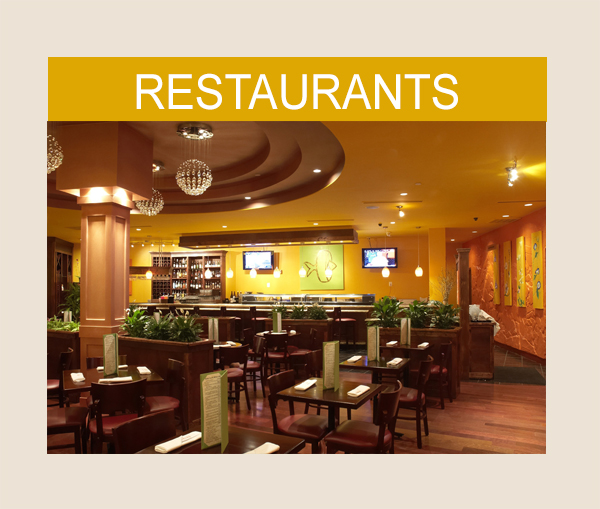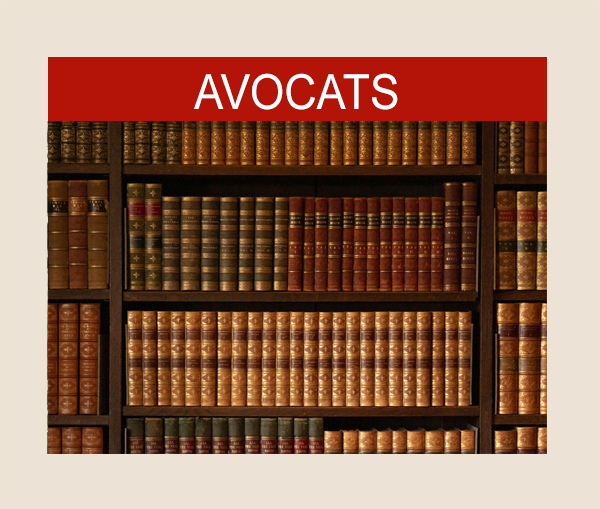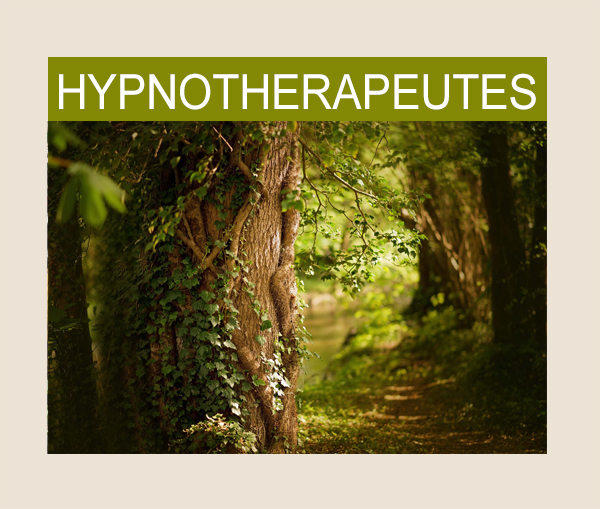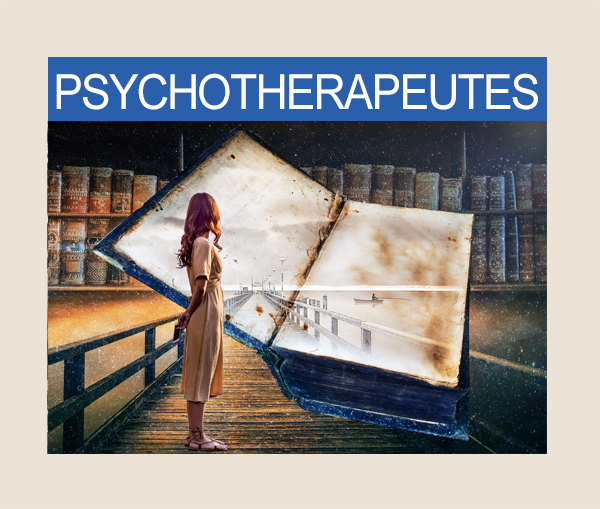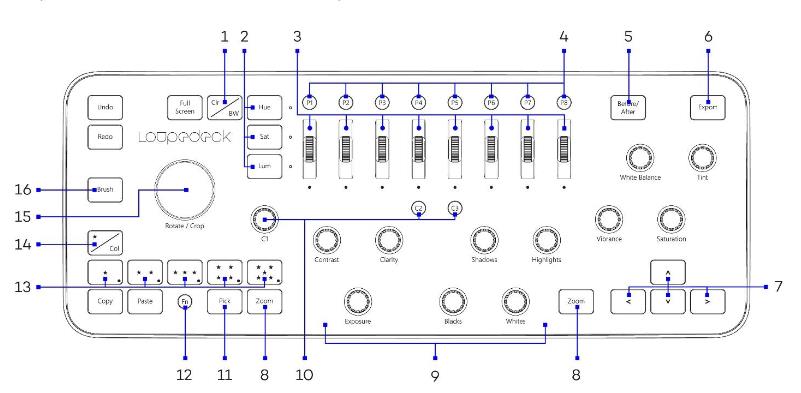Console Loupedeck
pour LightRoom6 et version ultérieure*
Test matériel par Jean-Claude Barousse
Ce n’est pas forcément le plus important, mais la qualité de l’emballage est prometteuse. Toute de noir vêtue, la belle fait immédiatement penser à une console de mixage de musiques. Mais ne cherchez pas de mode d'emploi : il n'y en a pas. Tout juste une belle carte, simple mais importante puisqu'elle vous indique :
1° Rendez-vous sur le site Loupedeck
2° Branchement de la console à votre ordinateur via une simple prise USB.
Inutile de vouloir faire l'inverse... Rendu sur le site du fabricant à partir duquel vous téléchargerez le mode d’emploi et le logiciel d’installation. Bien dommage que ce site soit uniquement en anglais, sans aucune sortie en français pour un produit vendu chez nous... Bon, néanmoins vous devriez pouvoir terminer votre installation facilement.
Aucun souci de compatibilité avec le système d'exploitation Windows10. Les problèmes rencontrés antérieurement avec LightRoom francisé ont été visiblement résolus.
Pour votre bonheur, voici en français « mot à mot », une signification rapide des boutons et réglages de cette console.
1. Basculer entre les modes Couleur et Noir / Blanc
2. Boutons Teinte, Saturation et Luminosité
3. Ajustements individuels pour les canaux de couleur séparés (activés par le Hue, Sat et Lum
boutons)
▪ Tournez / tournez pour ajuster
▪ Appuyez sur pour réinitialiser les valeurs
▪ Rotation continue
4. Boutons préréglables configurables
5. Comparez les états "avant" et "après" de votre photo
6. Exportez les photos / photos que vous avez sélectionnées dans la bande de film
7. Boutons de navigation
8. Zoom rapide avant / arrière
9. Cadrans
▪ Tournez / tournez pour ajuster
▪ Appuyez sur pour réinitialiser les valeurs
▪ Rotation continue
10. Cadran C1 personnalisable et boutons C2 et C3
11. Marquer l'image avec Choisir ou Refuser
12. Bouton Accueil et fonctions supplémentaires (active les commandes secondaires)
13. Filtrer les photos par étoiles ou étiquettes de couleur
14. Basculer entre l'étoile ou l'étiquette de couleur
15. Faites pivoter l'image et activez l'outil de recadrage
16. Outil de pinceau
Les touches P1 à P8 et C1 à C3 sont personnalisables via le logiciel
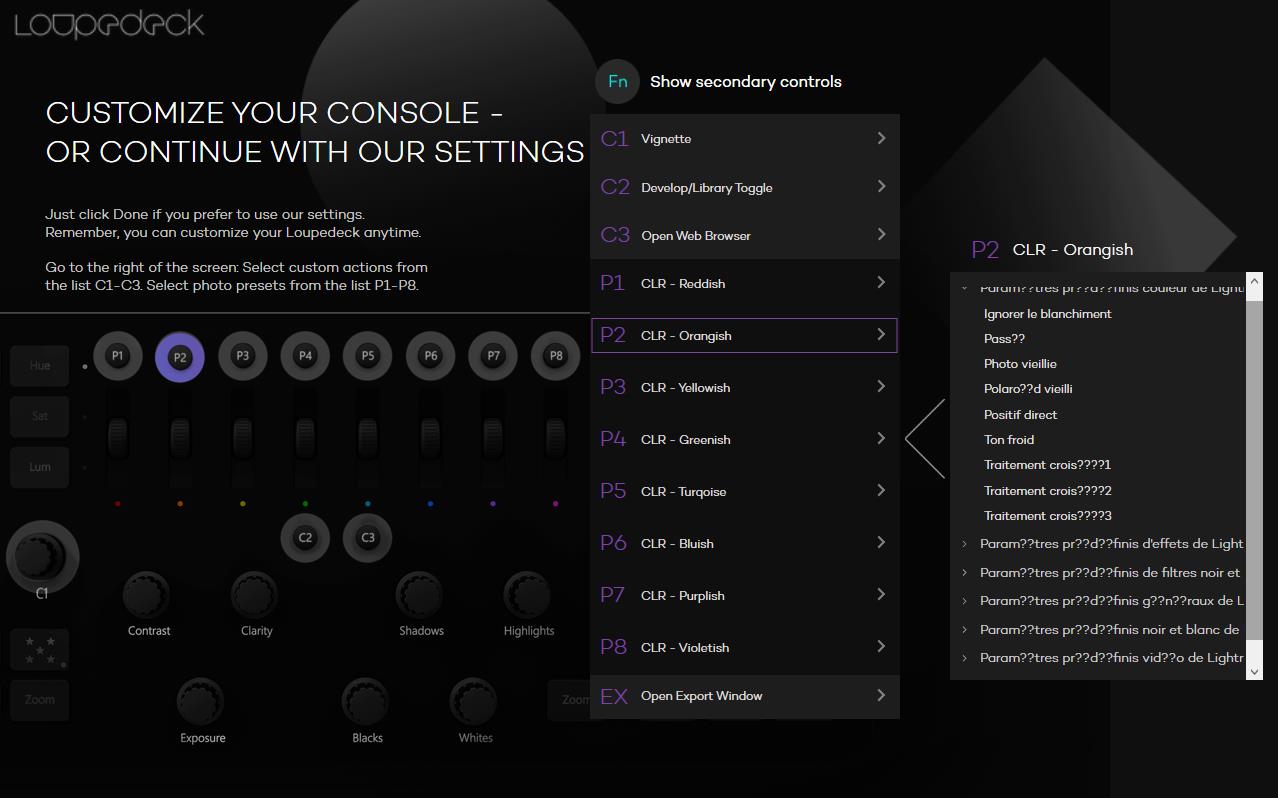
L'image ci-contre est une vue de ce logiciel dont l'ouverture est nécessaire uniquement pour le paramétrage de ces touches. La console est tronquée, car son intérêt est la visualisation des dites touches. Cliquez sur chacune d'entre-elles pour que s'affichent les possibilités de personnalisation. Pratique pour ceux qui utilisent habituellement des fonctions/réglages précis y compris leurs propres réglages pourvus qu'ils aient été préalablement définis dans LightRoom (Rendez-vous dans les panneaux correspondants à gauche dans LightRoom… Vous entrez dans les menus et sous menus ; l’utilisation de Fn vous permet un deuxième prédéfini par touche personnalisable ! Mais, désagréables, ces points d'interrogation en lieu et place de nos lettres accentuées...)
Cependant, certaines touches ne sont pas identifiées dans le croquis donné (?), voici mon interprétation :
Undo – Annule la dernière modification faite.
Redo – Rétablir la dernière modification annulée.
Full Screen – Photo en plein écran
Copy – Copie dans le presse-papier les ajustements fait sur une photo.
Paste – Permet de coller le contenu du presse-papier sur une photo ou plusieurs sélectionnées.
Contraste, Clarté, Shadows (Ombres), Highlights (Hautes Lumières), Vibrance, Saturation, White Balance (Point blanc) et Tint (Teintes).
Une fois passé ce choc culturel, vous trouverez que, en définitive, cette console est bien pratique. Il suffit de tourner un bouton pour avoir une valeur précise d’une fonction, plus rapide et agréable que l’utilisation de la souris. Votre modif ne vous plaît pas ? Un appui ferme sur le bouton correspondant et vous revenez à l'initial. C’est une bonne alternative à la dite souris ou même au stylet d'une tablette graphique, sans toutefois les remplacer. Ces accessoires seront plutôt complémentaires en fonction de vos besoins (et humeur). Et cela vous permet de varier les gestes répétitifs… Vous pourrez ainsi noter vos photos, pour la partie catalogage, et faire toutes les opérations de développement bien plus rapidement. Presque magique ! Par exemple, cette touche CR/BW qui vous fait passer automatiquement de la couleur à la conversion Noir et Blanc, et vice-versa, sans avoir à rechercher dans Lightroom le panneau correspondant. Par compte, vous devrez veiller à être dans le bon module : Bibliothèque pour la Notation/Tri ou développement pour tirer le meilleur de vos images!
Une période d’adaptation sera nécessaire, c'est pour moi, notamment le cas, concernant la molette de recadrage (15). Mais, celle-ci ne devrait pas être trop longue.
Mes seuls regrets : ne pas avoir une version francisée de l'ensemble et que la console ne soit pas orientable comme peut l’être un clavier.
J’en ai certainement un troisième, plus personnel : à quand cet utilitaire pour Photoshop ?
Prix moyen public constaté : 249€
* L'essai a été effectué avec la dernière version LightRoom Classic CC
Jean-Claude Barousse
http://jcbarousse.fr

Pour en savoir plus sur l'auteur de cette rubrique
Chronique Site :www.jcbarousse.fr
E-mail : jcbarousseATfree.fr(remplacer AT par @)